Функцията T-TEST е категоризирана в Excel Статистически функции Функции Списък на най-важните функции на Excel за финансовите анализатори. Този измамен лист обхваща 100-те функции, които е критично важно да знаете като анализатор на Excel. Той ще изчисли вероятността, свързана с T-тест на студент. Функцията обикновено се използва за тестване на вероятността за две проби, които имат подлежащи популации с една и съща средна стойност.
Във финансовия анализ Описание на длъжността на финансовия анализатор Описанието на длъжността на финансовия анализатор по-долу дава типичен пример за всички умения, образование и опит, необходими за наемане на работа на анализатор в банка, институция или корпорация. Извършвайте финансово прогнозиране, отчитане и проследяване на оперативни показатели, анализирайте финансови данни, създавайте финансови модели, предполагаме, че искаме да разберем сумата, изразходвана от европейците и американците за храна. На практика не можем да запишем навиците на харчене на всеки европейски и американец, затова бихме взели проба от всяка популация. В такъв сценарий T-тестът ще ни помогне да намерим отговора на въпроса дали разликата в разходите за храна на двете групи е представителна за истинска разлика между европейците и американците като цяло или е просто безсмислена статистическа разлика.
Формула
= T.TEST (масив1, масив2, опашки, тип)
Формулата използва следните аргументи:
- Array1 (Това е задължителен аргумент) - Първият набор от данни.
- Array2 (Това е задължителен аргумент) - Вторият набор от данни.
- Опашки (Това е задължителен аргумент) - Указва дали е едностранен или двустранен тест. Ако опашките = 1, T-TEST използва разпределението с една опашка. Ако опашките са 2, T-TEST използва двустранното разпределение.
- Тип (Това е задължителен аргумент) - Типът t-тест за изпълнение:
- 1 - Извършва сдвоен t-тест.
- 2 - t-тест с еднаква дисперсия с две проби.
- 3 - t-тест за неравномерна дисперсия с две проби.
Как да използвам функцията T-TEST в Excel?
За да разберем как се използва функцията T.TEST, нека разгледаме няколко примера:
Пример 1 - Извършете изчисление на T-тест в Excel
Да предположим, че са ни дадени следните данни за парите, похарчени от домакинствата в Европа и САЩ. Тъй като пробите са независими една от друга, ние използваме t-теста с две проби. Да приемем, че искаме да тестваме дали средствата между тези два набора от данни са значително различни, а именно Европа $ X.XX и САЩ $ X.XX. За това можем да използваме T-теста.
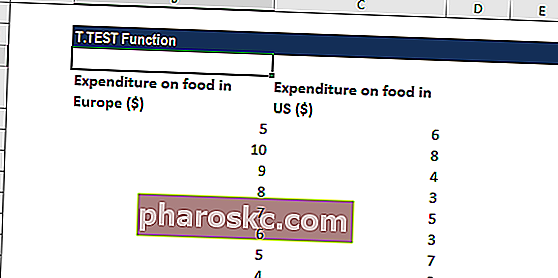
Стойността, свързана със сдвоения t-тест на Student с едностранно разпределение за двата масива от данни по-горе, може да бъде изчислена с помощта на функцията Excel. Използваната формула е следната:
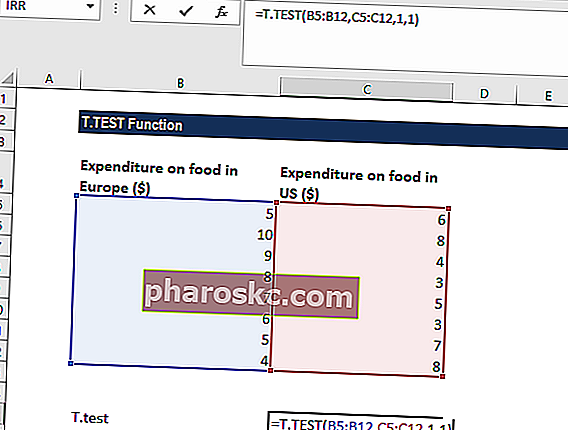
Получаваме резултата по-долу:
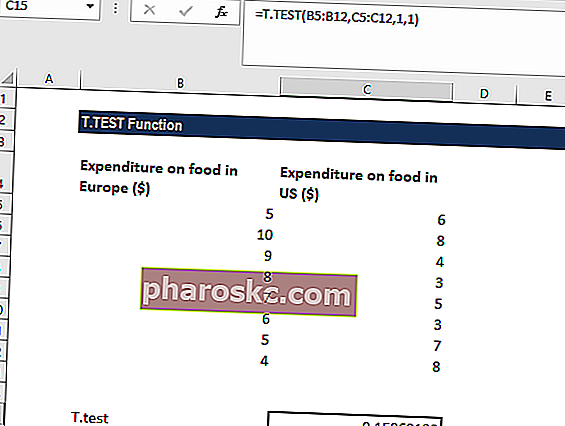
Какво означава стойността?
В горния пример сме изчислили р-стойността за t.test. Когато провеждате тестване на хипотези, е важно да зададете нулевата и алтернативната хипотеза.
Неща, които трябва да запомните за функцията T-TEST
- #NUM! грешка - Възниква, когато:
- Даденият аргумент за опашки има всякаква стойност, различна от 1 или 2.
- Даденият аргумент на типа не е равен на 1,2 или 3.
- # Н / Д! грешка - Възниква, когато двата предоставени масива са с различна дължина.
- Грешка #VALUE - Възниква, когато даденият аргумент за опашки или предоставеният аргумент от тип е нечислов.
Щракнете тук, за да изтеглите примерния файл на Excel
Допълнителни ресурси
Благодарим ви, че прочетохте ръководството на Finance за функцията на Excel T-test. Като отделите време да научите и овладеете тези функции, ще ускорите значително финансовия си анализ. За да научите повече, разгледайте тези допълнителни финансови ресурси:
- Функции на Excel за финанси Excel за финанси Това ръководство на Excel за финанси ще научи първите 10 формули и функции, които трябва да знаете, за да бъдете страхотен финансов анализатор в Excel. Това ръководство има примери, екранни снимки и инструкции стъпка по стъпка. В крайна сметка изтеглете безплатния шаблон на Excel, който включва всички финансови функции, обхванати в урока
- Курс за усъвършенствани формули на Excel
- Разширени формули на Excel, които трябва да знаете Разширените формули на Excel трябва да знаете Тези усъвършенствани формули на Excel са от решаващо значение за познаване и ще издигнат вашите умения за финансов анализ на следващото ниво. Разширени функции на Excel, които трябва да знаете. Научете 10-те най-добри формули на Excel, които всеки финансов анализатор от световна класа използва редовно. Тези умения ще подобрят работата ви с електронни таблици във всяка кариера
- Преки пътища на Excel за PC и Mac Преки пътища за Excel PC Mac Преки пътища за Excel Excel - Списък на най-важните и често срещани преки пътища на MS Excel за потребители на PC и Mac, финанси, счетоводни професии. Клавишните комбинации ускоряват уменията ви за моделиране и спестяват време. Научете редактиране, форматиране, навигация, лента, специално поставяне, манипулиране на данни, редактиране на формули и клетки и други късове
